“创客”,就是努力将自己的创意变成现实的人。可以说,“造物”就是创客最重要的特征之一。相对于中小学生来说,年龄较小、专业知识也比较缺乏,因此如果使用过于复杂的硬件和软件会大大增加造物的难度。
Nova是一款专门面向少年儿童创客设计、开发的开源硬件,使用它可以非常方便、快速的造物,制作各种智能装置。
Nova套件主要包括主控板、各种功能模块和连接线(如下图1-1所示)。主控板可以存储、运行程序,采集、处理和发送数据;功能模块包含各种常用的传感器模块、输出设备模块、电机驱动模块和通讯模块;使用连接线将主控板和不同的功能模块连接起来,可以创造出各种各样富有创意的智能装置。

图1-1 Nova入门套件全家福

| 在Nova套件中,找到主控板以及按键、亮度、声音、超声波等传感器模块,LED、蜂鸣器等输出设备模块,电机、舵机等电机驱动模块,红外遥控器等通讯模块。 |
图1-1 Nova入门套件全家福
使用Nova造物非常方便。下面就以制作一个用按键控制LED亮灭的作品为例,介绍造物的一般过程:
制作一个按键控制LED亮灭的Nova智能装置,需要使用Nova主控板、按键模块、红色LED模块、电源适配器以及两根白色连接线。
先找到以上这些造物所需的器材,然后按以下步骤操作,将这些器材连接起来:
1. 将1根白色连接线插入LED模块接口中、另一根白色连接线插入按键模块接口中。Nova的插口采用了防呆设计,如果插不进去就说明插反了,调换方向就可以顺利插入。
2. 找到主控板上白色的“S0”和“S1”这两个端口,将连接LED模块的连接线另一头插入“S0”端口、连接按键模块的连接线另一头插入“S1”端口。
3. 找到主控板上的电源开关,确认开关处于“OFF”关闭状态。
4. 将电源适配器一头插入220V电源插座上,另一头插入主控板的电源插口(如果不方便使用220V电源,也可以使用配套的USB线,直接连接计算机或者充电宝,由计算机或者充电宝提供电源)。所有器材连接完成后,如下图1-2所示:
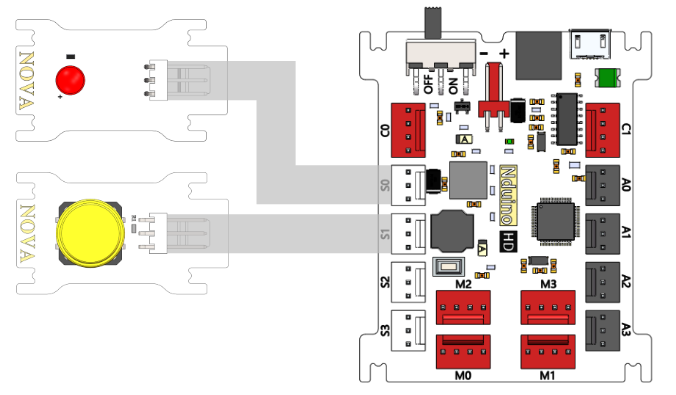
图1-2 “用按键控制LED亮灭”作品 硬件连接图
“按键控制LED亮灭”的程序在Nova套件产品出厂的时候都已经内置了,可以直接使用,不需要再编写、下载程序(如果Nova已经使用过、没有内置程序,可以直接阅读后面的内容,自己到网站上下载)。
将主控板的电源开关拨到“ON”位置、接通电源(如果使用USB线连接电源,不需要打开开关,自动接通电源)。这时主控板的绿色电源指示灯就会点亮。
如果“按键控制LED亮灭”程序已经内置在主控板上,接通电源会自动运行,按下按键,红色LED就会被点亮;松开按键,红色LED熄灭。

| 将电源关闭,尝试将红色LED模块换成另外颜色的LED模块,再打开电源,看看能不能也用按键将它们点亮? |
“好好搭搭”网站上有很多使用Nova套件制作的智能装置作品程序,要想查看、使用这些作品程序,可以按以下步骤操作:
1. 打开浏览器,进入“好好搭搭”网站(haohaodada.com),然后单击网站右上角的“登录”按钮登录网站(如果没有账号,可以先单击“加入”按钮免费注册)。
2. 登录完成后,单击网站浏览器地址栏,在地址栏中输入“haohaodada.com/c1”,进入本书的范例程序网页。在该网页中找到名为“1-用按键控制LED亮灭”的作品缩略图,单击缩略图就会打开作品的程序项目页(如下图1-3所示)。
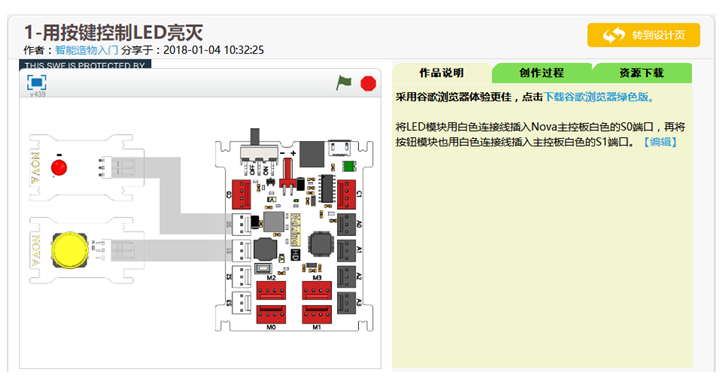
图1-3 “用按键控制LED亮灭”作品程序项目页
与普通Scratch程序作品一样,Nova智能装置作品的程序项目页也是由作品名称、作者信息、作品预览以及作品说明等内容组成。一般特别需要关注“作品说明”部分,了解这个作品所能实现的功能、需要的器材以及它们的连接方法。
3. 单击程序项目页右上角的“转到设计页”按钮进入作品的“设计页”(如下图1-4所示)。
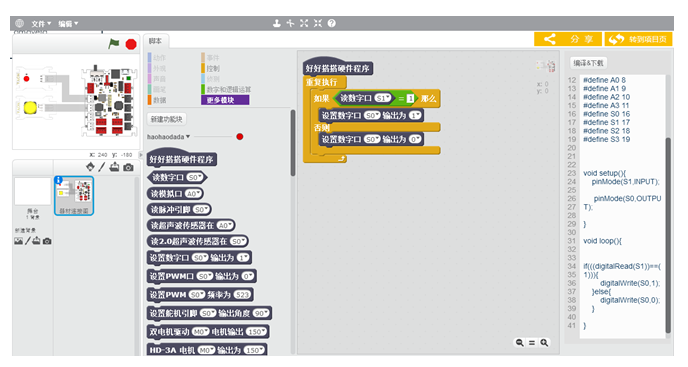
图1-4 “用按键控制LED亮灭”作品程序设计页
与普通Scratch的程序设计页比较,Nova的程序设计页有以下几点不同:
1. 整个程序设计页由三个区域组成,最右边增加了“代码”区域,可以查看这个程序的C语言代码。
2. 最左边舞台区缩小;中间只有一个“脚本”选项卡,可用的只有“数据”、“控制”、“数字和逻辑运算”以及“更多模块”这四种类别的指令;
3. 在“更多模块”指令类别中,添加了许多控制Nova各种功能模块的指令。
与普通Scratch程序脚本比较,Nova程序脚本有以下几点不同:
1. 脚本的第一个指令必须是“好好搭搭硬件程序”,其它指令都应该搭建在这个指令下方。
2. 每个Nova程序只能有一个主程序。
3. Nova程序不能通过单击“绿旗” 运行,必须先单击窗口右上角的“编译&下载”按钮,在线编译后下载到主控板上才能运行。

| 范例作品中,“S0”端口连接的是红色LED模块、“S1”端口连接的是按键模块。如果将这两个模块所连接的端口调换一下:也就是红色LED模块连接到“S1”端口、按键模块连接到“S0”端口,程序应该如何修改? |
与Scratch传感器板一样,Nova程序编写完成后,必须把主控板和计算机连接起来,再运行一个插件程序,才能把程序代码下载到主控板上。具体可以按以下步骤操作:
1. 用USB线把主控板和计算机连接起来。将USB小口端的插头插入主控板的接口,大口端的插头插入计算机的USB接口。
2. 确认已经在计算机上安装了“好好搭搭插件”程序。如果没有安装,可以按照“阅读材料一”介绍的步骤安装。
3. 找到并且双击运行计算机桌面上的“硬件下载插件”程序图标,运行“好好搭搭硬件下载插件”程序。如果在计算机桌面上找不到这个图标,可以单击桌面左下角的“开始”按钮,在打开的“程序”中找到名为“haohaodada”的程序组,该程序组中就包含有“硬件下载插件”图标。
4. “好好搭搭硬件下载”插件程序运行以后,会显示如下图1-5所示的对话框。如果对话框左下角显示“打开端口成功”,说明主控板与Scratch连接正常。“选择串口”处的端口号设置详见“阅读材料一”。
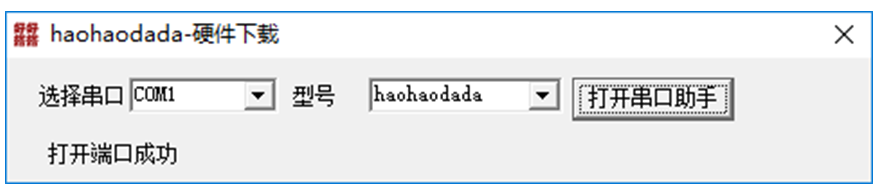
图1-5 “好好搭搭硬件下载”插件程序对话框
与Scratch传感器板不同的是,用Scratch编写的Nova程序,是不能在线运行的。必须先编译成主控板能够识别的机器码,然后下载到主控板上才能运行。可以按以下步骤操作:
1. 单击窗口最右边“代码”区域中的“编译&下载”按钮,浏览器将编写完成的程序代码上传到服务器进行编译,编译成Nova能够运行的机器码。
2. 服务器编译一般需要3-5秒,编译完成后会弹出一个名为“提示”的对话框(如下图1-6所示)。单击对话框中的“下载”按钮,可以将程序下载到Nova主控板上。
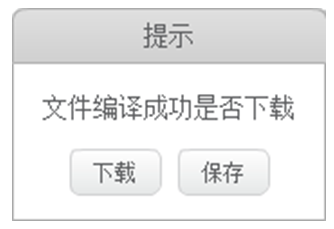
图1-6 “文件编译成功是否下载”对话框
3. 下载的程序存贮在主控板的存贮器上,关闭电源也不会丢失,除非被新下载的程序替代。下载一旦完成,主控板马上会自动运行这个程序。
当主控板与计算机处于USB连接状态时,不需要外接电源,直接通过USB线使用计算机主板供电;当主控板脱离计算机单独运行时才需要外接电源。使用外接电源时,电源开关可以控制电源的通断;电源接通,主控板存贮的程序会自动运行。

| 试着将LED插到其它的端口,然后修改程序代码,看看能不能通过按键将它点亮。 |
阅读材料一:“好好搭搭”插件的下载与安装
使用Scratch编写的Nova程序,必须通过“好好搭搭”插件程序才能下载到主控板上,可以按照以下的步骤下载、安装插件程序。
一、 下载“好好搭搭”插件
1. 打开网页浏览器,进入“好好搭搭”网站(haohaodada.com);
2. 单击网站上方导航栏中的“资源”按钮,进入“资源下载”网页。
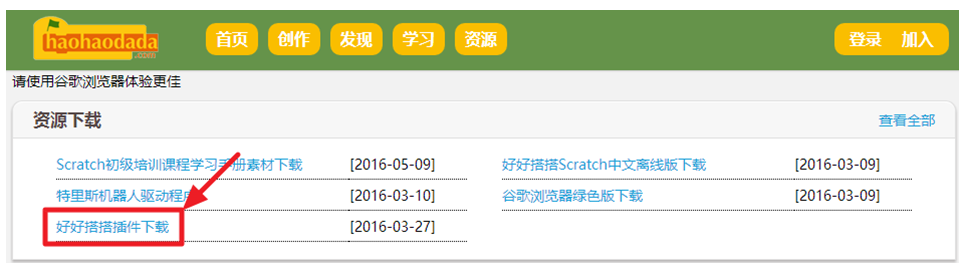
3. 在“好好搭搭插件下载”网页中,单击插件介绍文字上方的“点击下载”文字,将安装文件下载、保存到本地计算机。
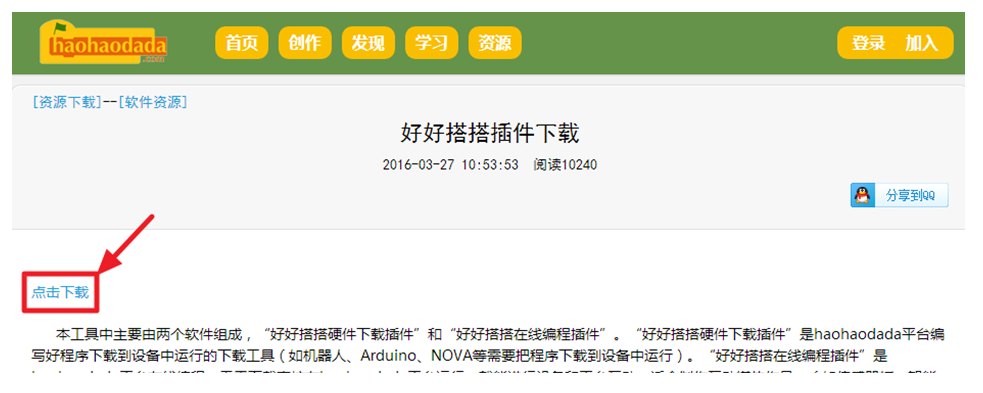
二、 安装“好好搭搭”插件
运行所下载的“好好搭搭”插件安装程序,打开如下左图所示的安装向导,单击“下一步”按钮开始安装。
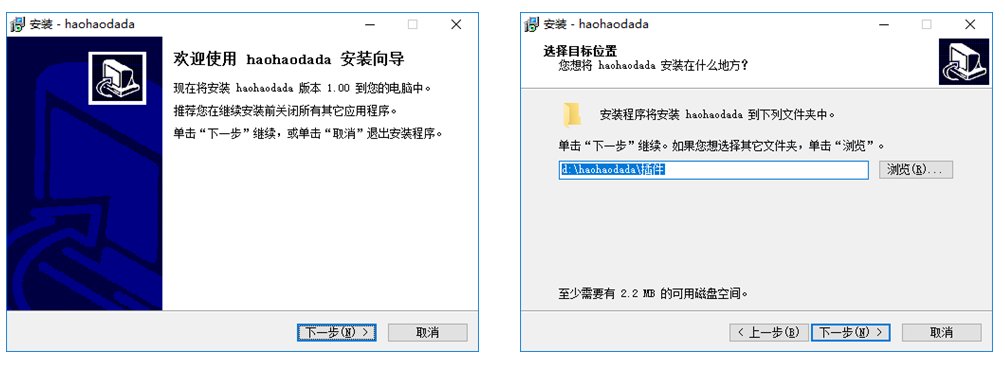
在如上右图所示的“选择目标位置”对话框中,一般不需要改变安装位置,将插件程序安装到“D:haohaodada插件”文件夹中。单击“下一步”按钮继续安装。
3. 在如下左图所示的“选择开始菜单文件夹”对话框中,默认会在“开始”菜单文件夹生成一个名为“haohaodada”的程序组,一般不要改变。单击“下一步”按钮继续安装。
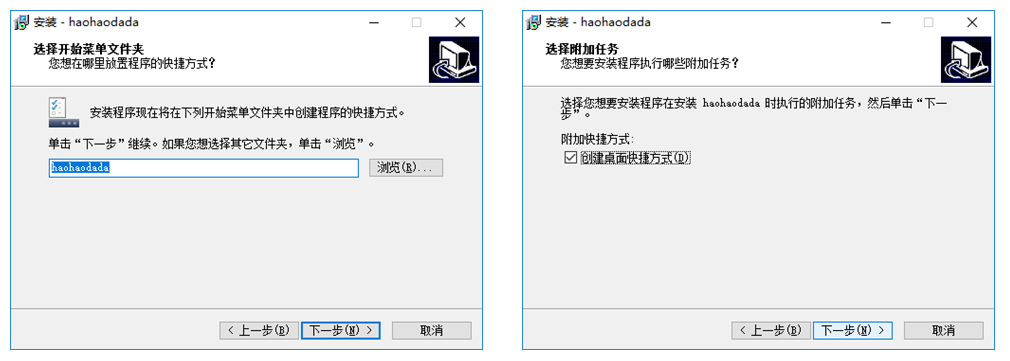
4. 在如上右图所示的“选择附加任务”对话框中,默认会在桌面上生成快捷方式,一般也不要改变。单击“下一步”按钮继续安装。
5. 在如下左图所示的“准备安装”对话框中,进一步确认“安装位置”、“开始菜单程序组”、“桌面快捷方式”等安装内容。单击“安装”按钮,开始插件程序的安装。
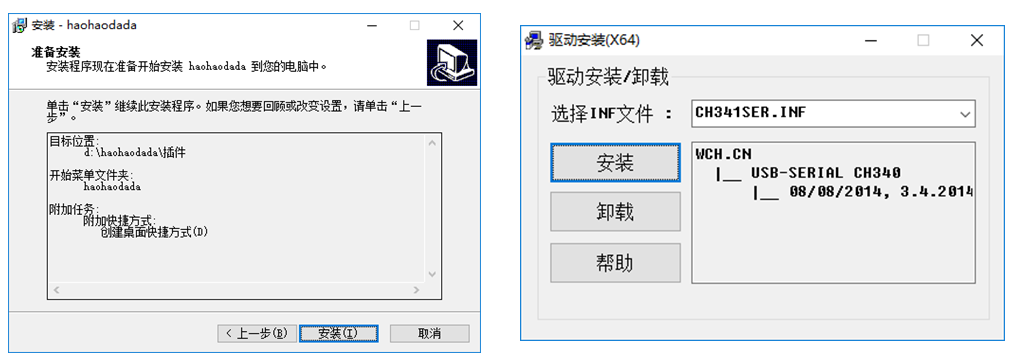
6. 插件程序安装完成以后,还会打开如上右图所示的“驱动安装”对话框,安装“好好搭搭”设备的驱动程序。单击“安装”按钮开始安装。
7. “好好搭搭”设备驱动程序安装完成后,会显示如下左图所示的对话框,单击“确定”按钮退出驱动安装程序。
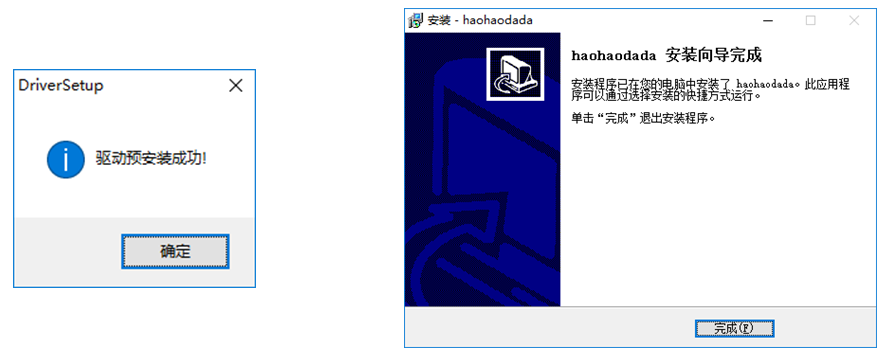
8. 在如上右图所示的“haohaodada安装向导完成”对话框中,单击“完成”按钮,就可以退出插件安装程序,完成“好好搭搭”插件的安装。
三、 将Nova主控板和计算机连接起来
1. 使用USB线,将Nova主控板与计算机连接起来。USB小口端的插头应该插入Nova主控板的USB接口,大口插头插入计算机的USB接口。如果主控板是第一次连接计算机,会自动识别并安装设备驱动程序。
2. “好好搭搭”插件程序安装完成后,默认会在计算机桌面上生成两个快捷图标,单击其中的“硬件下载插件”快捷图标,会打开如下图所示的“haohaodada-硬件下载”程序窗口。
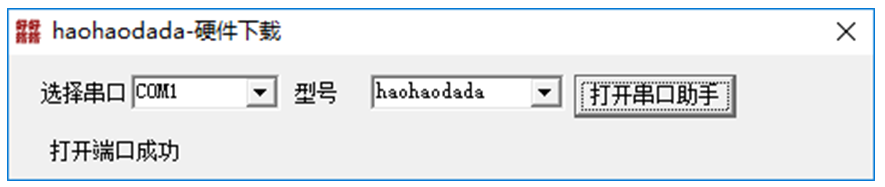
如果计算机桌面上没有“硬件下载插件”快捷图标,可以单击桌面左下角的“开始”按钮,在打开的“程序”中查找名为“haohaodada”的程序组,该程序组中包含有“硬件下载插件”快捷图标。
3. 如果先将USB线把主控板和计算机连接,再运行“硬件下载插件”,“haohaodada硬件下载”程序会根据当前计算机的串口情况,自动选择连接主控板的串口,不需要人工设置;另外也不需要修改“型号”,使用默认的“haohaodada”即可;无需点击“打开串口助手”。需要注意的是,在使用过程中,“haohaodada硬件下载”程序窗口不能关闭。
按照以上步骤将主控板硬件和软件都连接到计算机后,只要进入“好好搭搭”网站,就可以在线编写Nova硬件作品程序,然后编译、下载到主控板上运行。
